
Sử dụng Advanced Filter để lọc dữ liệu trùng trong Excel
Trong quá trình làm việc với các bảng dữ liệu trong Excel thì việc lọc dữ liệu trong các bảng là việc làm rất cần thiết và hay được thực hiện. Chức năng Advanced Filter là một trong những chức năng giúp các bạn lọc dữ liệu một cách nhanh chóng và hiệu quả nhất.
Điều kiện để sử dụng chức năng Advanced Filter:
- Tiêu đề bảng dữ liệu chỉ được sử dụng một dòng duy nhất.
- Trong bảng, không được merge bất kì một ô nào.
Cho bảng số liệu sau:
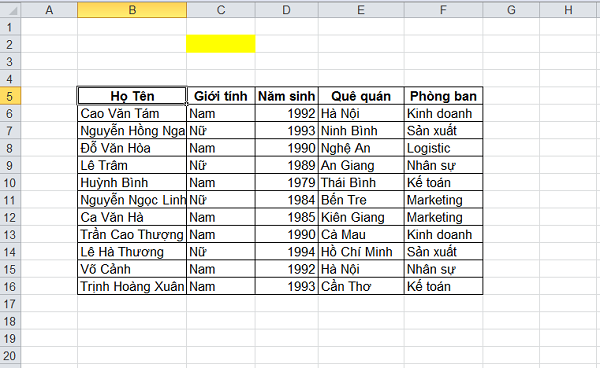
Bước 1: Chọn tiêu đề cột cần làm điều kiện lọc, sau đó copy, nhấn tổ hợp phím Ctrl + C rồi sau đó dán, Ctrl+V vào ô điều kiện có màu vàng ở trên.
Ví dụ, chọn cột năm sinh làm cột điều kiện, ta copy tiêu đề Năm sinh và dán vào ô được tô màu vàng.
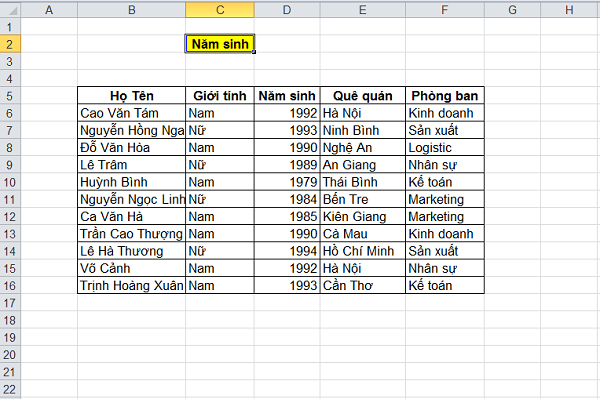
Bước 2: Nhập điều kiện lọc.
Ví dụ: Điều kiện là sinh năm 1992 và giới tính là Nam
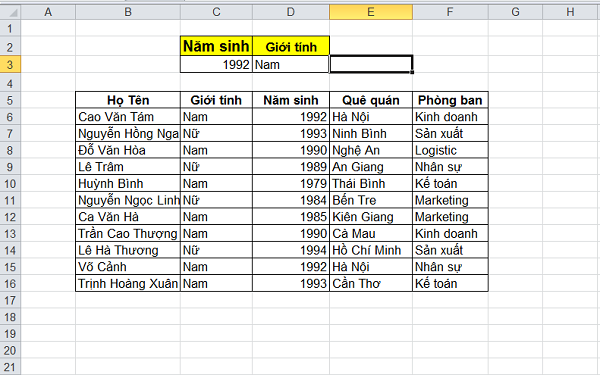
Bước 3: Vào Data -> Advanced=> Hộp thoại Advanced Filter xuất hiện.
Trong đó cần quan tâm đến:
– Phần Action.
– List range: Vùng chứa dữ liệu.
– Criteria range: Vùng chứa điều kiện.
- Chọn Filter the list, in place tại mục Action, lọc dữ liệu ngay trên bảng.
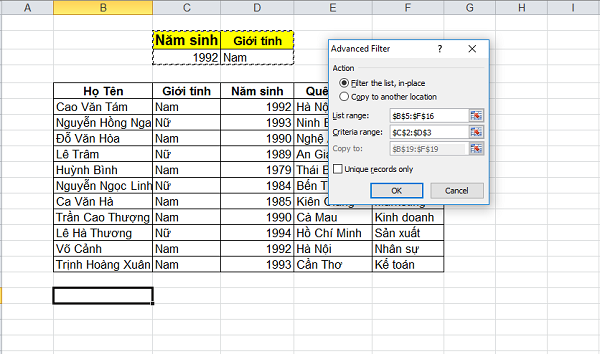
=> Nhấp OK được kết quả:

- Chọn Copy to another location tại mục Action khi muốn lọc dữ liệu sang một vị trí khác ngoài bảng dữ liệu đã cho. Phần Copy to là nơi mà bạn muốn đưa dữ liệu mới đến.
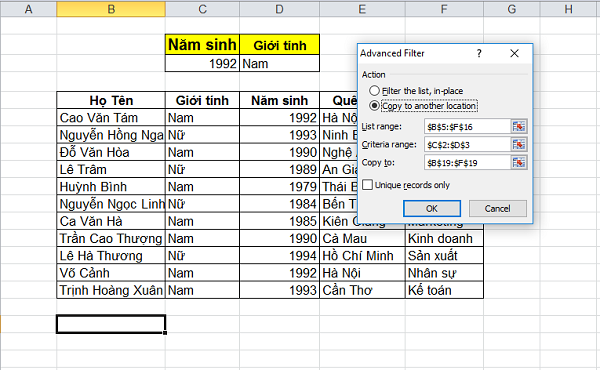
=> Nhấp OK ta được kết quả.
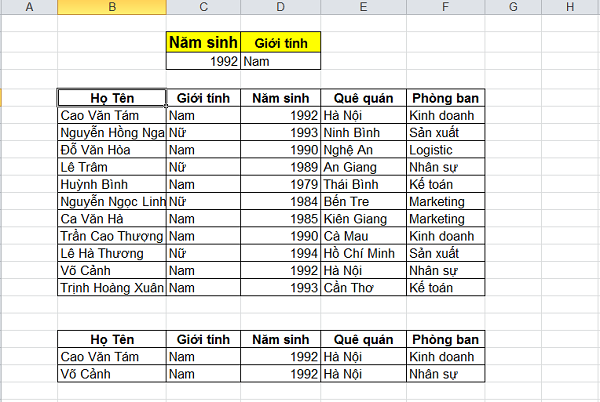
Vậy là bạn đã hiểu hơn về chức năng Advanced Filter rồi đó. Các bạn có thể ứng dụng ngay nó vòa trong công việc của mình. Để hiểu thêm về cách sử dụng Filter trong Excel hãy theo dõi Học Excel Online nhé!
Tác giả: dtnguyen (Nguyễn Đức Thanh)
Khóa học mới xuất bản











